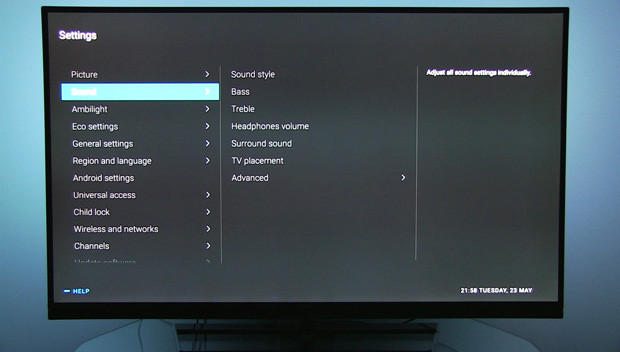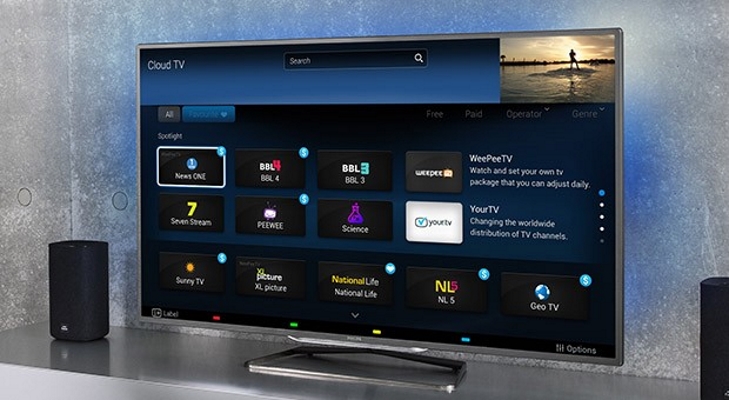- Настройка цифрового телевидения на телевизорах Philips
- Инструкция №1
- Инструкция №2
- Инструкция №3
- Как настроить каналы на телевизоре Philips
- Выбор режима поиска каналов
- Настройка телевизоров Philips, выпущенных до 2011 года
- Как настроить телевизор Philips со Smart TV
- Быстрый поиск
- Расширенный поиск
- Почему не находит ни одного канала
- В завершение
- Настройка телевизора Philips: пошаговая инструкция, советы и рекомендации
- Рекомендации по выбору
- Операционная система. Ее нюансы
- Комплектация. Монтаж. Подключение
- Программная инициализация
- Поиск каналов
- Сетевое подключение
- Выбор приложений. Их инсталляция
- Сброс настроек. Его особенности
- Заключение
Настройка цифрового телевидения на телевизорах Philips
Инструкция №1
Сначала читаем на задней стенке телевизора наклейки, где отдельно для каждого тюнера (DVB-T и DVB-C) указан список стран, в которых, по мнению компании Philips, есть цифровое вещание (на момент выпуска ТВ, но если вы обновите прошивку через их официальный сайт, то в последующих прошивках этот список может измениться). Если нашей страны там нет, то придётся поставить какую-то другую из этого списка.
1. Нажимаем на значок — «Домик»
2. выбираем — «Конфигурация»
3. выбираем — «Установка»
4. выбираем — «Переустановка каналов»
5. выбираем — «страна, которая указана на наклейке на задней панели» (обычно, Франция, Финляндия или Германия)
6. выбираем — «Цифровой режим»
7. выбираем — «Кабель»
8. выбираем — «Автоматически»
9. нажимаем — «Пуск»
Настройка производится примерно за 5-10 минут.
Инструкция №2
Модели телевизоров Philips 2011 года
1. Нажимаем на значок — «Домик»
2. выбираем — «Установка»
3. выбираем «Поиск каналов»
4. выбираем — «Переустановка каналов»
5. выбираем — «страна, которая указана на наклейке на задней панели» (обычно, Франция, Финляндия или Германия)
6. выбираем цифровой режим – «Кабель (DVB-C)»
7. в строке «Сетевая частота» вбиваем частоту
8. в строке «Скорость передачи» вбиваем
9. далее выбираем строку «Сканирование частот»
Настройка производится примерно за 5-10 минут.
Инструкция №3
1. Для того, чтобы настроить цифровые телеканалы высокой четкости у подавляющего числа моделей Philips, нажмите кнопку «Menu» (Меню) на пульте ДУ, у Вас откроется меню телевизора, в котором нужно будет выбрать раздел «Конфигурация»
2. Выберите вкладку «Установка». После нажатия кнопки «ОК», вы переместитесь во второе поле меню, затем перейдите на вкладку «Настройка канала». После нажатия кнопки «ОК» у Вас откроется третья часть меню, где необходимо выбрать «Автомат. Установки». Далее у вас появиться сообщение об обновлении списка каналов, нажмите «Начать»
3. Выберите «Переустановка каналов»
4. В разделе Страна необходимо выбрать Финляндию, если же в предложенном списке нет данной страны, то выберите Германию
5. Поскольку вы подключаетесь к цифровому телевидению через кабельную сеть DVB-C, необходимо выбрать «Кабельное»
6. Прежде чем, начать поиск каналов, выберете «Установки», чтобы вручную исправить параметры поиска
7. Установите ручной режим скорости передачи: 6875. Во вкладке скорость передачи вручную с пульта управления изменяем на нужную. В некоторых моделях телевизоров, скорость потока указывается во вкладке «Символ 1», «Символ 2» оставляем 0.
8. Теперь установите ручной режим сетевой частоты и с пульта управления введете сетевую частоту: 290.
9. После нажатия вкладки готово, вы опять попадете в меню запуска каналов, теперь можно начать сканирование
10. Если вы все правильно сделали и сохранили все измененные параметры, то во время поиска у вас будут обнаружены каналы.
Источник
Как настроить каналы на телевизоре Philips
Сегодня все больше людей переходят на цифровое телевидение. У многих возникает логичный вопрос, как настроить каналы на телевизоре Филипс. Можно обратиться в специализированную компанию, чтобы вызвать специалиста, или самостоятельно настроить цифровое телевидение. Ниже будет представлена подробная инструкция по настройке телевизора Philips.

Выбор режима поиска каналов
Заходим в основное меню устройства. Для этого потребуется воспользоваться клавишей на пульте управления, на который изображен «домик». В открывшемся меню — раздел «Конфигурация», а следом — «Настройка каналов». Откроется доступ к поиску цифровых и аналоговых каналов.
Как выбрать режим настройки каналов:
- Полная переустановка. Все ранее настроенные трансляции будут заменены на новые. Если ТВ будет впервые настраиваться, выбирают этот режим. Все цифровые каналы будут располагаться в начале списка, аналоговые — после них.
- Обновление. Все уже доступные передачи останутся, новые каналы появятся сразу за ними.
Иногда случаеться сбой в настройках телевизора или неправильное подключение антенны, это может привести к тому что телевизор не находит каналы через автопоиск. Но помните что каждый пользователь может самостоятельно устранить эти неполадки.
Настройка телевизоров Philips, выпущенных до 2011 года
Телевизоры Philips постоянно совершенствуются — улучшается дизайн, появляются новые функции. Но схема поиска цифровых каналов на старых и новых моделях практически не изменилась, за исключением нескольких моментов.
Разберемся, как настроить телевизор Филипс:
- Открываем меню ТВ и направляемся в раздел [ Конфигурация ].
- Следуем в пункт [ Установка ], а потом [ Настройка каналов ].
- С правой стороны откроется дополнительное окно, где выбираем [ Автоматический режим ].
- Чтобы все трансляции были найдены, потребуется выбрать на экране пункт [ Переустановка ].
- Система потребует указать страну (устроит любой вариант из Западной Европы). Специалисты рекомендуют устанавливать Германию или Финляндию. Если в открывшемся перечне отображается только Россия, потребуется отнести устройство в сервисный центр, чтобы установить свежую версию ПО.
- Выбираем источник сигнала в разделе [ Цифровой режим ] – [ Кабель ].
Теперь запускаем поиск и ждем, когда сканирование будет завершено. Найденные трансляции останется только сохранить.
Чтобы просматривать цифровое телевидение на старых аппаратах, потребуется приставка DVB-T2.
Как настроить телевизор Philips со Smart TV
С появлением более продвинутых ТВ несколько изменилась настройка каналов на телевизоре Philips. Теперь руководство выглядит так:
- Направляемся в главное меню ТВ и переходим в [ Поиск каналов ].
- В последующих разделах пользуемся системными рекомендациями.
- Прежде чем будет запущен поиск, система потребует установить страну. Выбрать нужно ту, которая представлена на маркировке устройства с внутренней стороны. Так, если аппарат с маркировкой PFL – Швеция, так как в этом государстве он был изготовлен. В остальных случаях выбираем Францию или Финляндию.
- Переходим в категорию [ Цифровой режим ], в открывшемся перечне устанавливаем пункт [ DVB-C ].
После этих манипуляций система потребует установить определенные параметры. В открывшемся разделе будет пункт сетевая скорость или что-то похожее – напротив него прописываем значение 6,875.

Быстрый поиск
- Прописываем вручную колебание частоты в диапазоне 8 МГц.
- Убираем аналоговые трансляции, если ранее они уже были сохранены, и запускаем поиск.
Расширенный поиск
- Выбираем [ Ручная настройка ] в категории [ Сетевая частота ].
- Прописываем параметр 290,00 МГц.
- Жмем [ ОК ].
Если все было выполнено правильно, начнется сканирование, на экране отобразится список найденных трансляций.
Почему не находит ни одного канала
Рассмотрим основные проблемы, которые могут возникнуть во время поиска и настройки каналов:
- Первое что нужно сделать – проверить качество сигнала. На пульте управления нажмите кнопку [ Home ] и выберите раздел [ Статус ]. Для того чтобы найти все каналы, уровень сигнала должен быть более 80%.
- Следующий шаг – это проверка частоты и идентификатора сети. Бывает так что телевизор запрашивает данные про [ Частоту сети ] и [ Идентификатор сети ]. Эти значения можно узнать у своего провайдера.
- Зайдите в [ Меню ] – [ Настройка каналов ], и поставьте статус [ Вкл ] для в разделе [ Цифровой канал ].
- Попробуйте также изменить шаг сканирования частоты. Для этого перед поиском вместо пункта [ Начать ], нажмите [ Настройки ] – [ Шаг сканирования частоты ]. Для более медленного, но точного поиска нужно установить значение 1 МГц.
- Если ничего из вышеперечисленного не дало результата, нужно выполнить сброс настроек тюнера до заводских.
- Оставьте только кабель питания от телевизора в розетке, все остальные шнуры нужно отсоединить.
- Включите телевизор и выполните поиск каналов без подключенных кабелей (модуль САМ также нужно вытащить).
- Далее полностью выключите телевизор, и подключите антенну и все остальные шнуры.
- Заново выполните поиск каналов.
В завершение
Как настроить цифровые каналы на своем телевизоре Филипс, подробно описано в инструкциях выше. Все необходимые манипуляции можно выполнить самому, внимательно изучив рекомендации по настройке телепередач. Если все осуществить грамотно, то уже через несколько минут откроется перечень со всеми доступными трансляциями.
Здравствуйте! Меня зовут Петр Грас и я главный редактор данного портала. На этом сайте наша команда старается публиковать наиболее актуальную и важную информацию о различных технологиях в мире цифрового телевиденья. Рад, что заглянули к нам, добро пожаловать!
Источник
Настройка телевизора Philips: пошаговая инструкция, советы и рекомендации
Настройка телевизора Philips любой современной модели – это достаточно простая процедура. С ней каждый может справиться без особых проблем и без привлечения посторонней помощи. Именно решению этого вопроса и будет посвящена статья. Также будут даны рекомендации общего плана при выборе такого устройства. В дополнение к этому будет кратко рассмотрено программное обеспечение таких мультимедийных систем.
Рекомендации по выбору
Современные телевизоры являются достаточно сложными устройствами. Они способны принимать не только эфирные передачи, но и кабельные вместе со спутниковыми. То есть наличие универсального тюнера — это обязательное условие при покупке такого устройства. Также его коммуникационный набор должен включать такие порты, как HDMI, SCART, VGA, RCA, USB и 3.5-мм аудиоразъемы. Это позволит к нему подключить любое дополнительное устройство.
Отдельно нужно отметить еще и тот момент, что качество картинки должно быть не ниже FullHD. Конечно, на прилавках может встретить устройства с матрицей HD, но они на текущий момент устарели.
К тому же современные требования к таким системам указывают на то, что они должны функционировать под управлением специальной операционной системы. Это позволяет существенно расширить их возможности. Именно отталкиваясь от ранее изложенных рекомендаций и нужно выбирать новый телевизор.
Операционная система. Ее нюансы
Настройка телевизора Philips любой актуальной модификации должна выполняться с учетом установленного на нем системного софта. Условно все такие устройства можно разделить на две большие группы.
Одна из них не поддерживает функцию Smart TV. В этом случае устройство позволяет просматривать лишь только каналы. Вторая группа телевизоров имеет специальную операционную систему и за счет этого реализована в полном объеме поддержка такой опции, как Smart TV. За счет этого такие бытовые приборы превращаются в полноценные мультимедийные развлекательные системы. Подобный системный софт позволяет устанавливать дополнительные программы, с помощью которых можно воспроизводить различный мультимедийный контент. Также в программном обеспечении такой системы встроен браузер. Поэтому возможен просмотр различных сайтов в Интернете.
На сегодняшний день существует три вида основных операционных систем для таких устройств – это Tizen, WEB OS и Android. Компания «Филипс» в своих мультимедийных центрах использует последнюю из них. Опять-таки, важно понимать то, что в смартфонах используется расширенная версия данной операционной системы, а в телевизорах – «урезанная». То есть некоторые опции в ней на программном уровне принудительно отключены. Например, поддержка интегрированных камер или же мессенджеров.
Комплектация. Монтаж. Подключение
Список поставки данной группы устройств, как правило, включает следующее:
- Телевизор.
- Подставку для него.
- Пульт управления с набором элементов питания.
- Руководство пользователя.
- Набор различных рекламных буклетов.
- Гарантийный талон.
Настройка телевизора Philips начинается с его сборки. На этом этапе устройство извлекается из транспортной коробки. Далее необходимо установить на него опору для монтажа на горизонтальную поверхность или же подвесной крепеж на вертикальную стенку. После этого устанавливаем его на место будущего использования.
Затем нужно подвести коммуникации и подключить их. На этом этапе провод питания подключается к гнезду электроснабжения системы одним концом, а вторым – к розетке. Также кабель с телевизионным сигналом подключается ко входу ANT IN. В случае необходимости подводится витая пара, и уже с ее помощью мультимедийный центр коммутируется к Интернету.
Программная инициализация
На следующем этапе настройка изображения телевизора Philips сводится к заданию параметров операционной системы. После включения устройства будет выведено окно запроса, в котором задаются его месторасположение, время и дата. Если любой из этих параметров некорректно задать, то некоторые опции могут быть отключены на уровне программного обеспечения. Также на этом этапе необходимо выбрать наиболее удобный язык интерфейса.
Поиск каналов
Далее настройка цифровых каналов на телевизоре Philips сводится к поиску доступных телетрансляций. Для этого переходим в меню настройки устройства. Затем выбираем подпункт «Каналы». В открывшемся перечне выбираем «Автопоиск». Далее устройство запустит процедуру автоматического поиска телепрограмм.
Перед этим необходимо лишь только задать тип входного сигнала (аналоговый, цифровой или аналого-цифровой) и вид подключаемого оборудования (местная антенна, спутниковое или же кабельное оборудование). После этого телевизор просканирует весь диапазон частот. В конце нужно будет сохранить ранее полученный список передач.
Сетевое подключение
На этом настройка каналов на телевизоре Philips завершена. Теперь нужно задать параметры сетевого подключения. Для этого снова заходим в меню настройки и выбираем раздел «Сетевое подключение». Далее выбираем способ коммутации к Глобальной паутине. Это может быть витая пара или же передатчик Wi-Fi. Также необходимо указать характеристики сетевого подключения (адрес, маску, логин, пароль). Затем нужно сохранить внесенные изменения в программное обеспечение мультимедийного центра.
Выбор приложений. Их инсталляция
После настройки сетевого подключения можно установить дополнительные программы. Для этого в главном меню, которое открывается кнопкой Home с пульта управления, выбираем пункт Play Market. Далее можно использовать существующую учетную запись в системе Google или же создать новую. После этого откроется меню с набором доступных приложений. Затем пользователь инсталлирует приложения на свое усмотрение.
Рекомендуется выбрать ivi, YouTube и Tvigle. Эти ресурсы имеют определенный набор бесплатного контента.
Если в процессе настройки устройства возникли непредвиденные проблемы, то можно программную оболочку мультимедийного центра вернуть к исходному состоянию софта. Как сбросить настройки на телевизоре Philips, будет в дальнейшем рассмотрено. Но к этой мере прибегать имеет смысл лишь только в наиболее крайнем случае. После ее выполнения настройку программного обеспечения такого устройства нужно будет повторить. Но обычно проблем не возникает.
Сброс настроек. Его особенности
Теперь разберемся с тем, как осуществить сброс настроек телевизора Philips. Для начала необходимо выяснить в инструкции по эксплуатации специальный пароль и запомнить его. Затем переходим в меню настройки устройства и выбираем пункт «Общие». Далее, перемещаясь по его пунктам, нужно найти «Сброс настроек» и зайти в него. После этого мультимедийная система выдаст запрос на ввод пароля. Вводим набор цифр из руководства пользователя и подтверждаем действие.
Затем в течении 10-15 минут устройство осуществит обнуление программного обеспечения. На следующем этапе необходимо повторить настройку программного обеспечения, сетевого подключения и поиск каналов, которые были ранее уже детально описаны.
Заключение
В этом материале был рассмотрен алгоритм настройки телевизора Philips. Причем как без поддержки технологии Smart TV, так и с такой опцией. Это весьма простая операция. Поэтому с ней может справиться любой владелец такого устройства. Обычно новоиспеченные владельцы таких новых мультимедийных систем стараются прибегнуть к помощи специалистов, но все ранее сказанное свидетельствует о том, что и без их участия можно справиться.
Источник